調理圖片的尺寸是我們工作中最經常用到的一項基本技能,不同的網站紙質刊物對圖片的尺寸的要求都有所為同,我們平時用到的調理尺寸的軟件也有很多。今天以光影魔術手來給大家說說如何去調理一張圖片的尺寸。
1、用光影魔術手打開一張圖片,點擊“尺寸”。
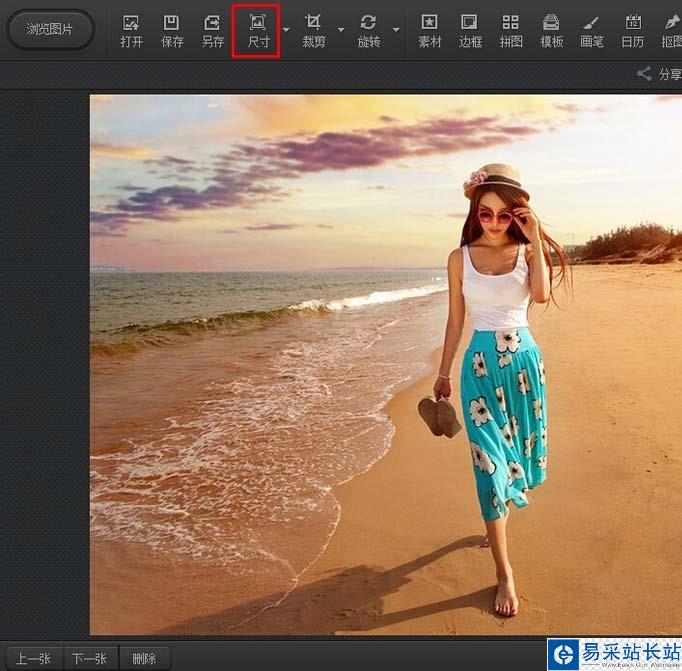
2、在彈出框中,可以看到現有圖片的尺寸的高與寬,此時的寬與高都是鎖定了的。
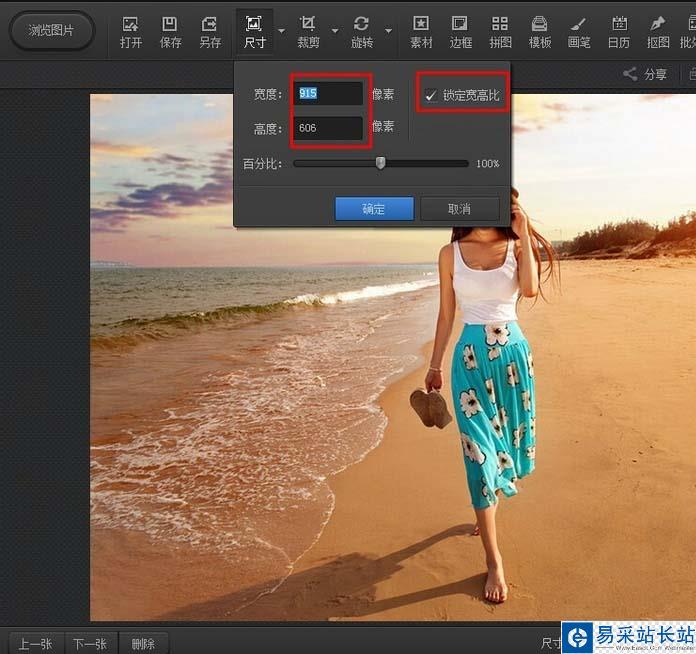
3、在“寬度”任意輸入一個數字,高度也會隨之改變,最后確定,即可完成一個最基本的操作。
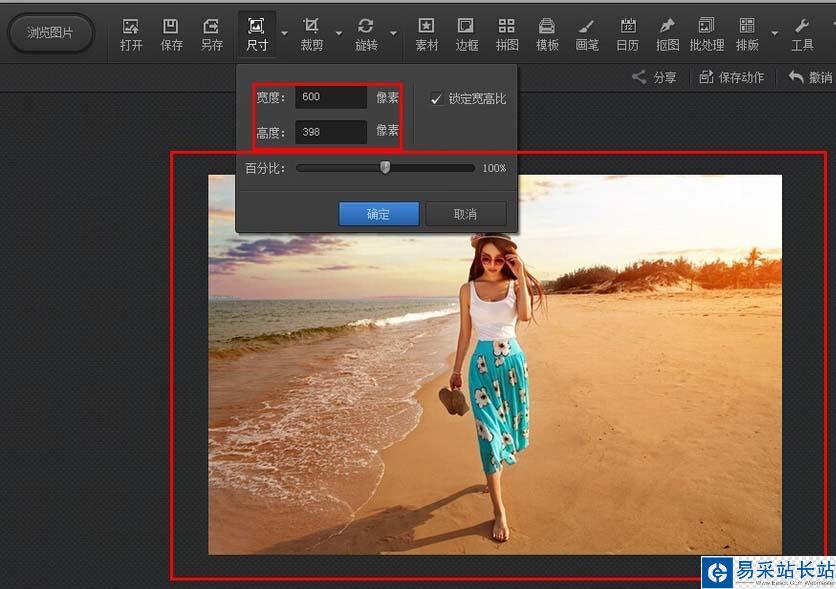
4、也可以不勾選“鎖定寬高比”,分別輸入寬度與高度的尺寸,只是這樣的應用比較適合微調,如果幅度變化太大的話,圖片會變形太大,不美觀。
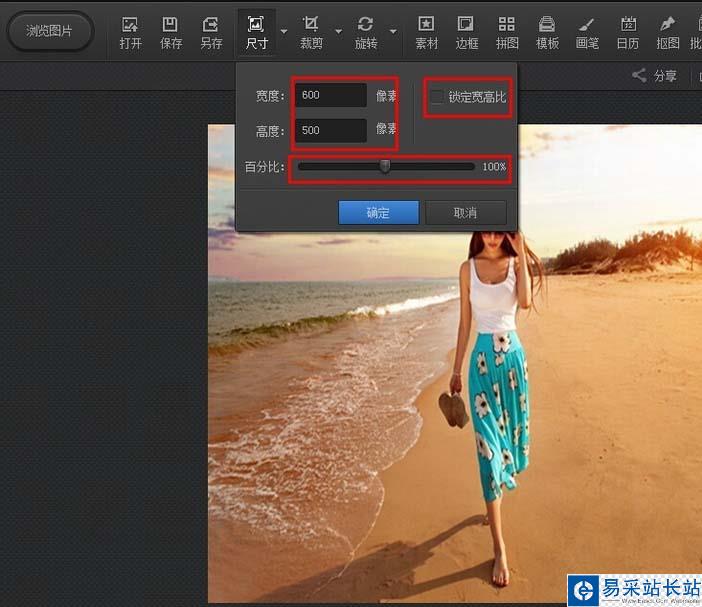
5、除了用到“尺寸”之后,也可以通過“裁剪”這一功能來改變圖片的尺寸。點擊“剪切”,在圖片上任意裁剪,寬與高的數值會隨之變化,調整到合自己的需要即可。
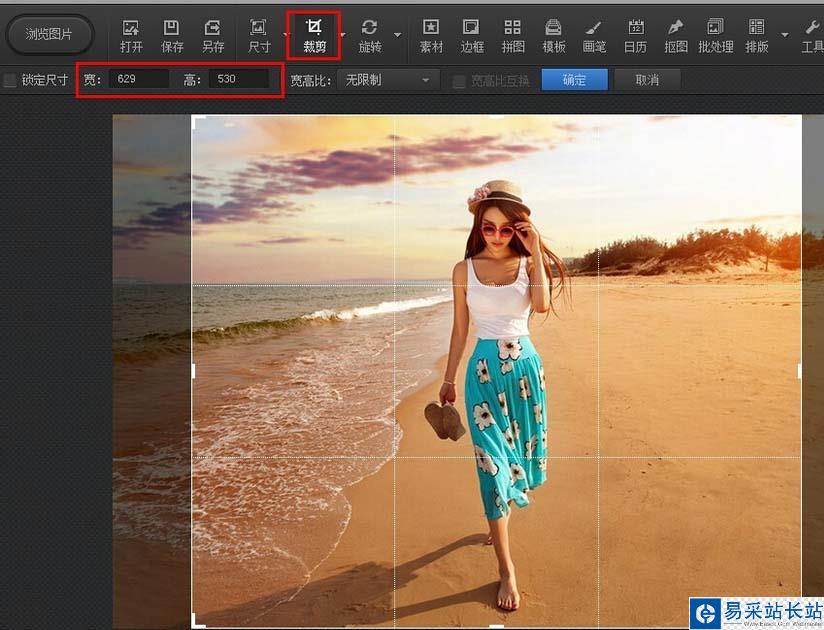
6、可以“鎖定尺寸”,當你在圖片上進行裁剪時,寬與高的數值不會變。
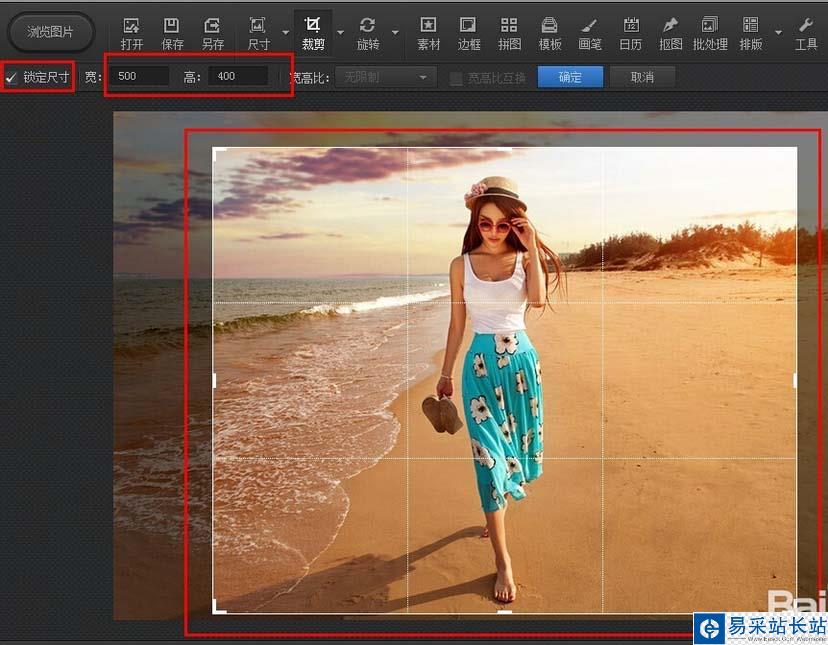
7、確定之后,點擊尺寸可看到該圖片的數值就是裁剪之后的數值。不過,鎖定尺寸有一點不好就是,當你選擇的范圍過于大時,圖片會顯得比較模糊。
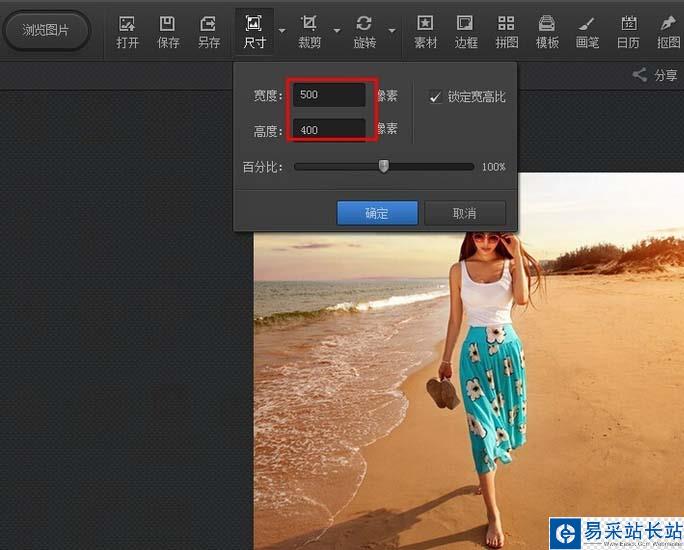
8、此外,可以點擊“長寬比”的下拉框,選擇合適的尺寸比例,如果沒有的話,可以點擊“添加常用比較”進行添加。
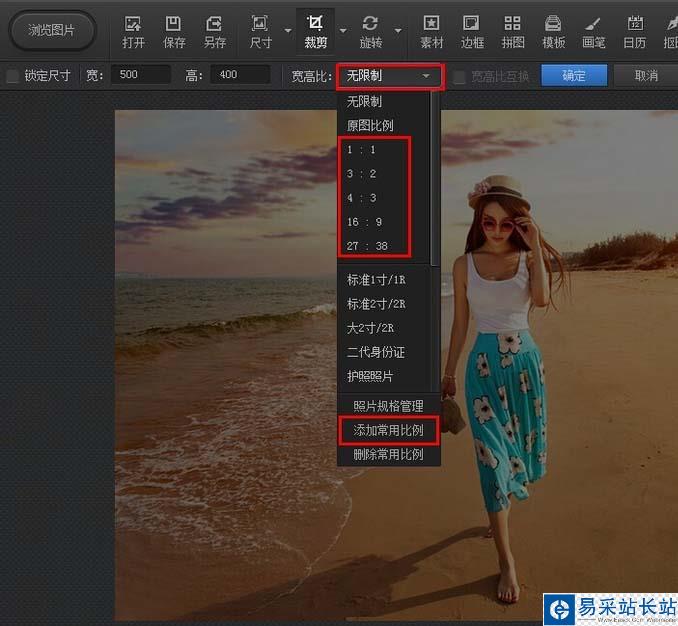
9、在彈出框中,輸入一個自定義比例數值,然后確定。
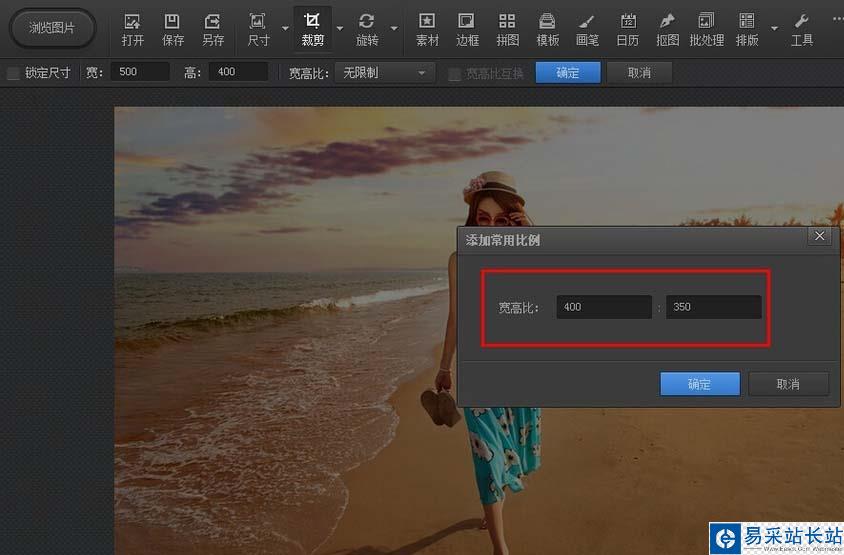
10、此時,在長寬比中會出現剛才自定義的尺寸。
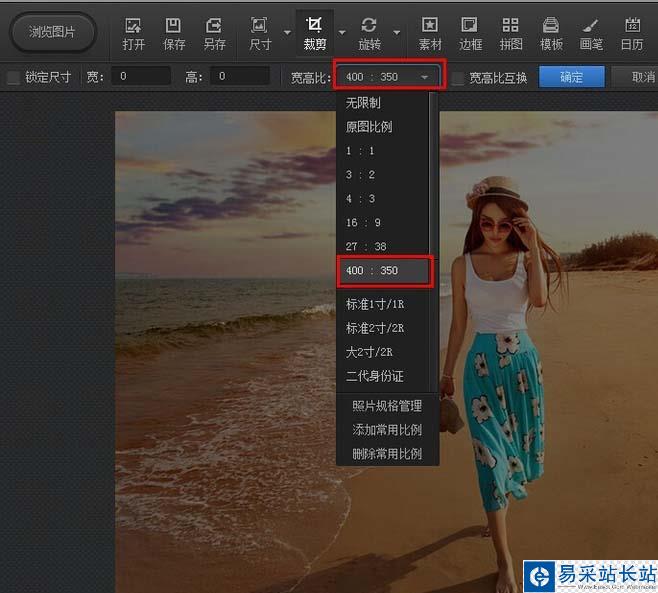
11、用裁剪工具進行剪切,寬高比右側的數值會隨著裁剪的范圍而改變,但它們的比例會等于右側的寬高比。
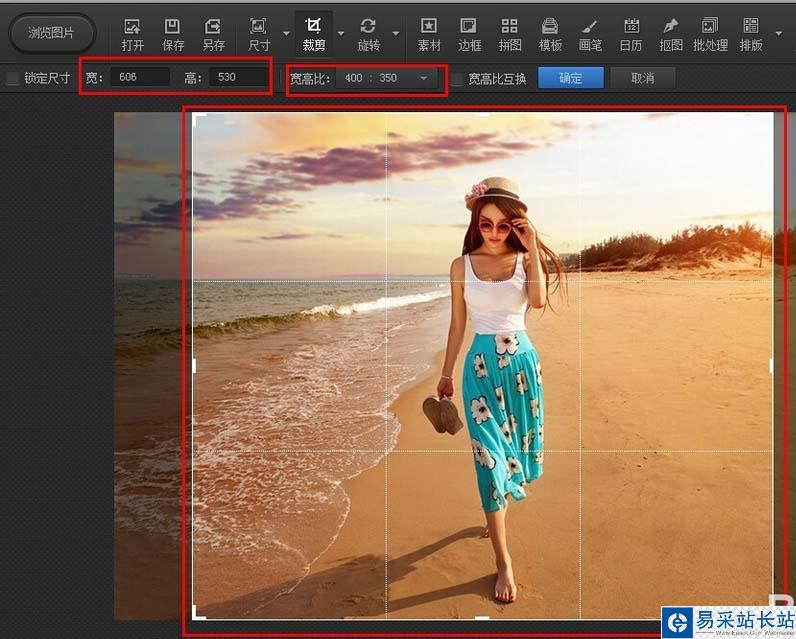
12、裁剪之后,點擊“尺寸”,數值是左側的寬與高的數值。
新聞熱點
疑難解答